Oppsummering
Å tilbakestille iPod er de vanlige måtene å håndtere den frosne iPod på. Når du har tilbakestilt iPod til fabrikkinnstillinger, bør du også lære hvordan du gjenoppretter iPod-data fra sikkerhetskopi.
Oppsummering
Å tilbakestille iPod er de vanlige måtene å håndtere den frosne iPod på. Når du har tilbakestilt iPod til fabrikkinnstillinger, bør du også lære hvordan du gjenoppretter iPod-data fra sikkerhetskopi.
Hvis du har vært vant til å høre på musikk eller ta bilder gjennom iPod-enheten din, vil du forstå lidelsen når iPod-en er frosset eller deaktivert av ukjente årsaker. For denne lidelsen kan du starte iPod på nytt, til og med tilbakestille fabrikken til iPod.
Imidlertid kommer et annet problem, iPod-musikk og bilder går tapt etter tilbakestilling av iPod. For dette problemet må du gjenopprette iPod fra iTunes eller iCloud-sikkerhetskopien.

Gjenopprett iPod
Det er det vi vil snakke om her: Slik tilbakestiller du iPod og gjenoppretter iPod fra iTunes og iCloud-sikkerhetskopi.
Når det gjelder tilbakestilling av iPod, er det to forklaringer om ordet, hard tilbakestilling av iPod og fabrikkinnstilt iPod.
For å velge riktig alternativ, bør du få kunnskap om å tilbakestille iPod.
Hvis du får problemer med strømmen, skjermen, batteriet eller tilkoblingen på iPod, må du tvinge iPod på nytt. På denne måten slettes ikke iPod-dataene dine.
Hvis iPod blir sittende fast av ukjente årsaker, kan det hende du trenger å tilbakestille iPod til iPod, og iPod-dataene og -innstillingene dine blir utslettet.
• For iPod, iPod (rullehjul), iPod (berøringshjul) og iPod (dokkontakt)
1. Koble iPod-en til en strømadapter, og sett adapteren i en stikkontakt.
2. Skyv Hold-bryteren i den låste posisjonen og deretter tilbake igjen.
3. Trykk og hold Play / Pause og Menu-knappene sammen til du ser Apple / iPod-logoen (omtrent seks til åtte sekunder). Du må kanskje gjenta dette trinnet.
• For iPod Shuffle
1. Slå Hold-bryteren på og av.
2. Flytt bryteren på iPod Shuffle til Av
3. Vent i omtrent ti sekunder.
4. Flytt bryteren til en av spilleposisjonene.
• For iPod med klikkhjul
1. Slå Hold-bryteren på og av.
2. Trykk og hold nede Menu- og Center (Select) -knappene til Apple-logoen vises, omtrent seks til ti sekunder. Det kan hende du må gjenta dette trinnet.
• For iPod Nano (6. eller 7. generasjon)
1. For å tilbakestille iPod Nano (syvende generasjon), trykker du på og holder inne både Dvale / våkne-knappen og Hjem-knappen til skjermen blir mørk. Etter noen sekunder ser du Apple-logoen og deretter startskjermen.
2. For å tilbakestille iPod Nano (6. generasjon), trykk og hold inne sleep / Wake-knappen og Volume Down-knappen i minst åtte sekunder, eller til Apple-logoen vises. Du må kanskje gjenta dette trinnet.
På denne måten vil du ikke miste dataene dine. Hvis du utilsiktet slettet musikk eller bilder etter tvangsstart, bare gjenopprette iPod-data direkte, selv uten iTunes eller iCloud-sikkerhetskopi.
Når du gjenoppretter en iPod til fabrikkinnstillingene, går iPod-enheten tilbake til den opprinnelige tilstanden som den kom fra fabrikken i.
For å unngå tap av data, må du gjøre det ta sikkerhetskopi av iPod til datamaskin for det første.
Gå til Innstillinger, trykk Generelt, bla ned for å finne Tilbakestill og trykk på Slette alt innhold og innstillinger, noe som betyr at du vil gjenopprette iPod Touch til fabrikkinnstillinger, dette er alternativet. Den sletter ikke bare alle preferansene dine, den sletter også all musikk, apper og andre data.
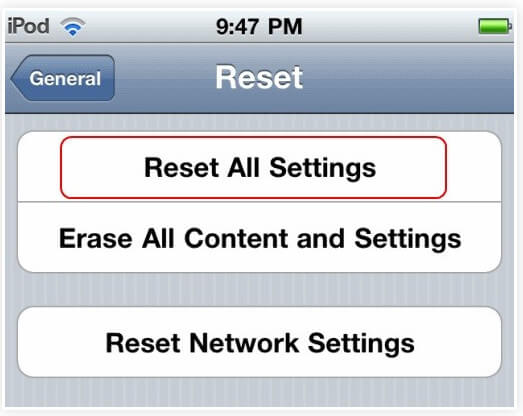
Ulykker angriper deg alltid plutselig.
Denne gangen kan det hende du glemmer iPod-passordet, eller meldinger som sier at enheten er deaktivert, bare følg trinnene nedenfor for å tilbakestille iPod til fabrikk.
To alternativer er gitt til deg:
Tilbakestill fabrikkinnstilt iPod med iTunes (passord glemt)
Gjenopprett iPod til fabrikkinnstilling med gjenopprettingsmodus (Uten passord)
Trinn 1 Koble iPod til datamaskinen du synkroniserte med før.
Trinn 2 Kjør iTunes, og klikk Gjenopprett for å begynne å gjenopprette iPod uten passord.
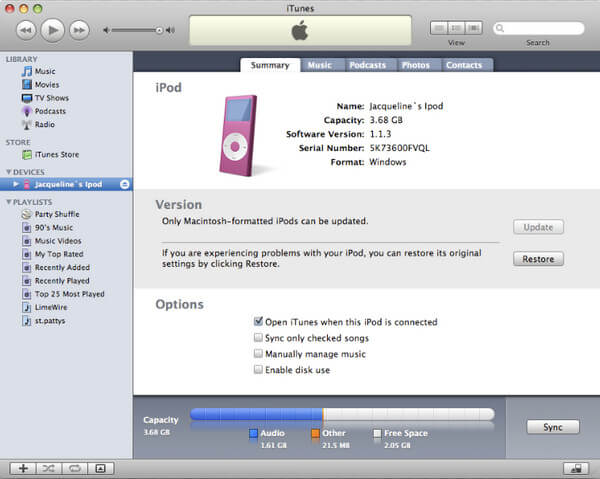
Når du tar iTunes for å gjenopprette iPod, kan du lide av iTunes-feil. Ikke gå glipp av her fikse iTunes-feilene dine.
Trinn 1 Koble iPod til datamaskinen og kjør iTunes.
Trinn 2 Følg trinnene ovenfor for å tvinge iPod på nytt.
Trinn 3 Når du ser alternativet Å gjenopprette eller oppdatere på iTunes, velger du bare Gjenopprett.
Da trenger du bare å følge merknadene på skjermen for å gå videre med denne prosessen og vente tålmodig.
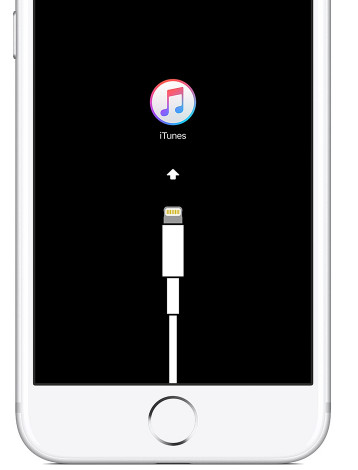
Meget lett.
Musikken, bildene og mer er imidlertid borte med tilbakestilling av iPod-fabrikk.
Vil du finne tilbake dataene på iPod? Bare gjenopprett iPod fra sikkerhetskopi i neste del.
Hvis tilbakestillingen mislykkes, eller du har andre problemer, for eksempel å slette musikk som du pleier å beholde, kan du fortsatt gjenopprette iPod / iPod Touch / iPod Nano. For folk som ikke har iTunes eller iCloud-sikkerhetskopi for iPod, er den beste metoden å gjenopprette iPod / iPod Touch / iPod Nano uten iTunes / iCloud.
For å oppnå dette, kan det hende vi trenger programvare for gjenoppretting av data for iPod.
Trinn 1 Installer og kjør programvare for iPod-gjenoppretting
Kjør programvaren for gjenoppretting av data for iPod, og koble iPod-en via USB-kabelen til datamaskinen. Programvaren gjenkjenner iPod-en din automatisk. Klikk Gjenopprett fra iOS-enheten fra venstre liste.

Trinn 2 Skann iPod
Klikk start Scan -knappen, vil du se at gjenoppretting av iPod-verktøyet analyserer iPod-enheten.
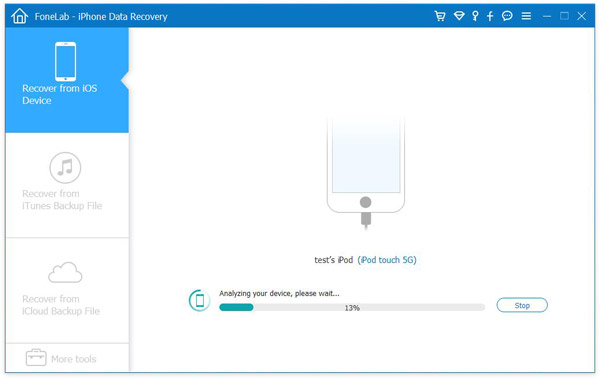
Trinn 3 Vis alle filene fra iPod
Etter skanning klassifiseres alle iPod-filer, inkludert slettede filer. Du kan se alle kategorier ved å klikke på titlene fra venstre liste, for eksempel Kamerarull, Fotostream, Fotobibliotek, Appvideoer, Meldinger og så videre. Det er verdt å merke seg at du kan slå på "Bare vis de slettede elementene (rene)" -knappen på for bare å se de slettede filene.
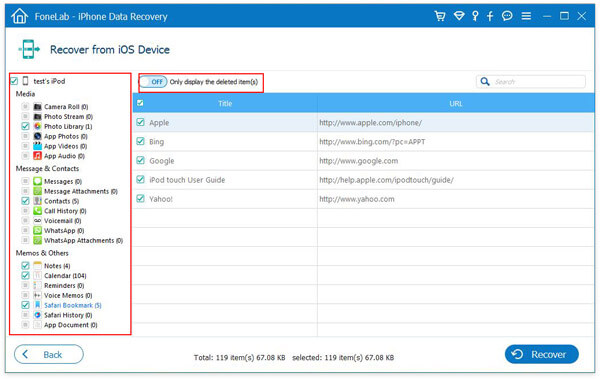
Trinn 4 Gjenopprett slettede filer fra iPod-enheten
Velg alle elementene du vil gjenopprette ved å sjekke firkanten foran dem. Du kan også velge en hel kategori ved å sjekke tittelen i venstre liste. Sjekk for eksempel App Audio, alle iPod-sangene dine er valgt. Etter det, klikk Gjenoppretting -knappen, og så finner du de slettede filene som er gjenopprettet på datamaskinen din.
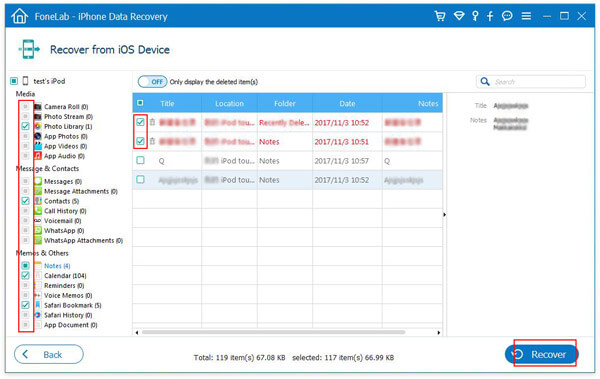
Videre ville noen mennesker ha sunket i dypere trøbbel da de gjenopprettet iPod / iPod touch / iPod nano til de opprinnelige fabrikkinnstillingene, noe som betyr at alle dataene på den, dine iPod-sanger, iPod-bilder blir fjernet og ikke kan spores. Vel, ikke bli håpløs, det er fremdeles en måte du kan tilpasse deg.
Programvare for gjenoppretting av iPod har ikke bare én funksjon. Hvis du er oppmerksom nok, vil du finne at bortsett fra å gjenopprette iPod / iPod nano / iPod touch direkte, kan verktøyet også gjenopprette iPod-filene dine fra iTunes og iCloud sikkerhetskopifiler.
Lær fra videoopplæringen for å gjenopprette iPod fra iTunes og iCloud-sikkerhetskopi.
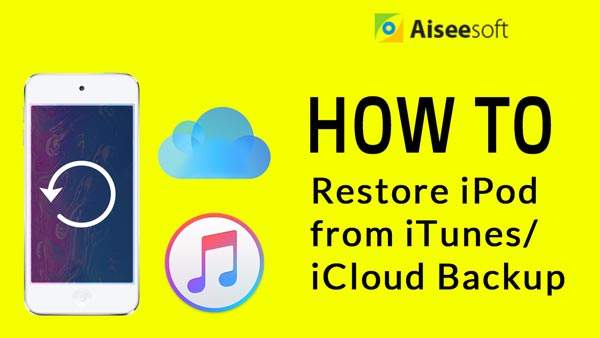

Du kan også dypt inn i trinnene i ordene nedenfor.
Trinn 1 Installer og kjør programmet
Velg Gjenopprett fra iTunes Backup File fra venstre liste. Forsikre deg om at iPod-enheten din har blitt synkronisert med iTunes på datamaskinen, og velg deretter den målrettede iTunes-sikkerhetskopifilen fra høyre liste for å skanne.
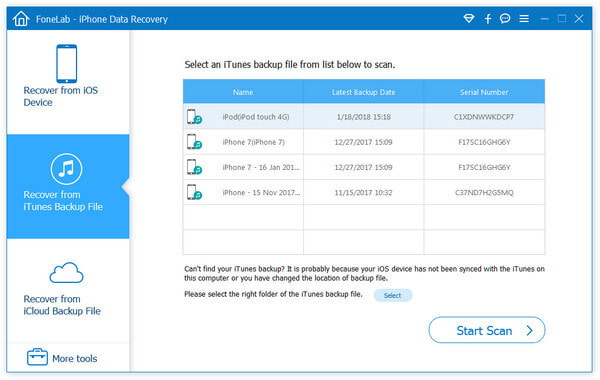
Trinn 2 Skann iTunes-sikkerhetskopifiler
Klikk start Scan -knappen, ser du at iPod-gjenopprettingsprogramvaren analyserer iTunes-sikkerhetskopifilene dine fra iPod.
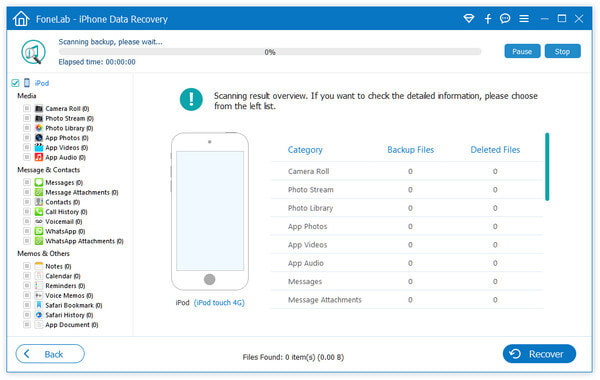
Trinn 3 Vis alle filene fra iTunes-sikkerhetskopien
Etter skanning blir alle iTunes-sikkerhetskopifilene, inkludert slettede, klassifisert. Du kan se alle kategorier ved å klikke på titlene fra venstre liste, for eksempel App Audio, App Videoer, Photo Library, Voice Memos, Messages og så videre. Samme som "Gjenopprette fra iOS-enhet", kan du også slå på "Bare vis de (er) slettede elementene) -knappen på for å se de slettede filene spesielt.
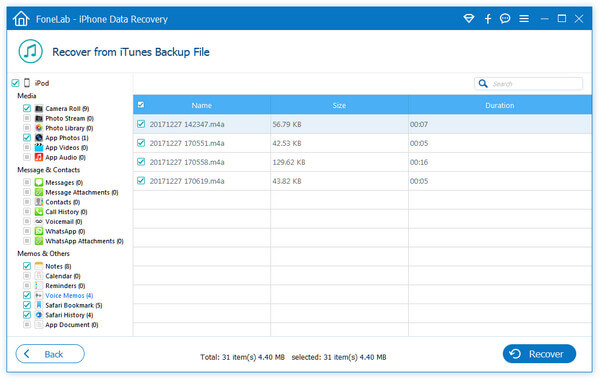
Trinn 4 Gjenopprett slettede iPod-filer fra iTunes-sikkerhetskopifiler
Merk alle elementene du vil gjenopprette ved å sjekke firkanten foran dem. Du kan også sjekke tittelen fra venstre liste for å velge en hel kategori. Etter det, klikk Gjenopprette -knappen, og så finner du de slettede filene som er gjenopprettet på datamaskinen din.
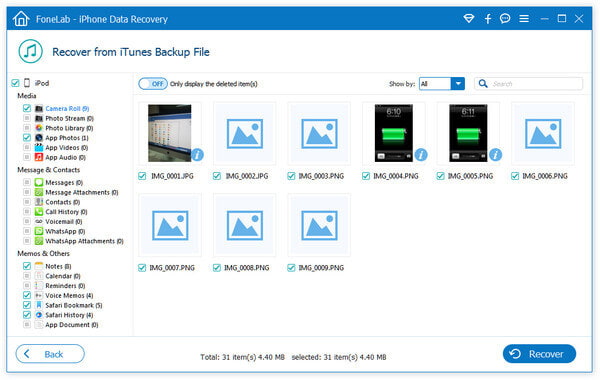
For trinnene med å gjenopprette iPod fra iCloud, bare fortsett å lese.
Trinn 1 Kjør fortsatt iPod Data Recovery på datamaskinen. Klikk på Gjenopprett fra iCloud.

Trinn 2 Logg på iCloud-kontoen din, så bør du se to måter å skanne og gjenopprette slettede data fra iCloud. Først kan du direkte velge datatypen du vil gjenopprette, som Bilder, Kontakter, Notater og mer.

Velg datatypen du vil gjenopprette, og klikk Start. Når skanningen er ferdig, finn du dataene du trenger og klikk Gjenopprett-knappen for å lagre de slettede filene på datamaskinen.

Trinn 3 Du kan også velge å gjenopprette fra iCloud Backup.

Last ned deretter sikkerhetskopifilen du ønsker. I popup-vinduet merker du av for datatypene du trenger, og klikker Neste.

Deretter skanner denne programvaren iCloud-sikkerhetskopifilen umiddelbart. Etter at skanningen er fullført, kan du klikke datatypen du vil vise, og merke av elementene du vil gjenopprette, og til slutt klikke på Gjenopprett for å gjenopprette de tapte filene fra iCloud til datamaskinen.

Her, enten du vil tilbakestille iPod til å fikse deaktivert eller frosset iPod, eller bare vil gjenopprette iPod fra sikkerhetskopi for å få tilgang til datatapet på grunn av tilbakestilling av iPod, kan du få den komplette guiden.
Utvidet lesing: Hvis den deaktiverte eller frosne iPod-en ikke kan fikses etter fabrikkinnstilt, bør du gå til denne siden: Slik fikser du frossen iPod.
Ikke nøl med å legge igjen kommentaren din nedenfor, hvis du har noen forslag.
Hvordan kan jeg se filer på iPod-en?
Koble iPod til datamaskinen ved hjelp av en USB-kabel. Klikk på Start-menyen og velg Min datamaskin. Dobbeltklikk på stasjonen som inneholder iPod-en. Klikk Verktøy-menyen, velg Mappealternativer og Vis kategorien. Klikk på sirkelen ved siden av Vis skjulte filer og mapper. Da vises mappen iPod_Control der du kan se iPod-filer.
Sletter det å gjenopprette en iPod alt?
Ja. Hvis du gjenoppretter iPod, vil den slette all musikk på iPod. Bare hvis du har synkronisert filene til iTunes, har du sjansen til å velge å sette opp en ny iPod eller gjenopprette dataene fra forrige sikkerhetskopi.
Hvordan gjenoppretter jeg slettede meldinger på iPod?
Last ned og åpne Aiseesoft iPod Data Recovery, og koble iPod til datamaskinen via en USB-kabel. Velg Gjenopprett fra iOS-enhetsmodus, og klikk på Start skanning-knappen for å skanne alle de slettede filene på iPod. Velg Meldinger fra venstre liste, og velg de slettede meldingene du vil gjenopprette. Klikk på Gjenopprett-knappen for å gjenopprette de slettede meldingene på iPod.